Как проверить время автономной работы AirPods на iPhone и Mac
AirPods невероятно крошечные, но при этом обладают приличным временем автономной работы. Вы можете рассчитывать на 4-5 часов прослушивания, и, имея под рукой зарядный футляр, вам обычно не нужно беспокоиться о том, что у вас закончится заряд.
Но это может сделать вас слишком самодовольным. Если вы хотите избежать сюрпризов, лучше следить за временем автономной работы ваших AirPods. Однако индикатор состояния на зарядном футляре не является удобным и надежным показателем.

К счастью, есть несколько способов проверить время автономной работы AirPods и зарядный чехол на iPhone, iPad, Mac и Apple Watch. Мы подробно рассмотрим все возможные методы ниже.
Проверьте время автономной работы AirPods – iPhone и iPad
При использовании iPhone или iPad вы можете полагаться на оповещение о состоянии заряда AirPods, виджет «Батареи», экран AirPlay или Siri, чтобы проверить свои AirPods и время автономной работы зарядного футляра.
Оповещение о состоянии зарядки AirPods
Если вы хотите узнать, сколько заряда осталось на ваших AirPods, когда вы не используете их активно, просто поднесите зарядный чехол к iPhone или iPad и откройте его. Подождите секунду, и вы должны увидеть предупреждение с соответствующими деталями.
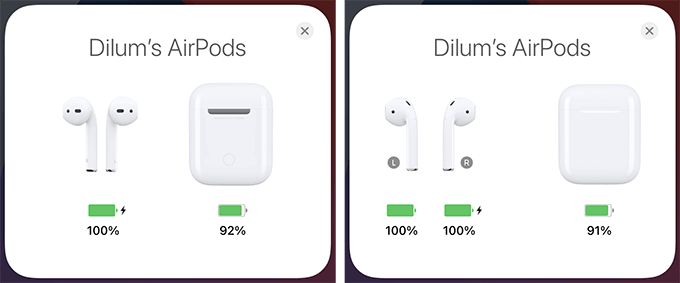
Вы также можете увидеть время автономной работы обоих AirPods по отдельности – просто выньте один AirPod из футляра, и уведомление о статусе обновится соответствующим образом.
Добавить виджет батарей
Если вы хотите узнать оставшийся заряд при использовании AirPods, вы должны добавить виджет «Батареи» на свой iPhone или iPad. Он не только отображает информацию в режиме реального времени, но также позволяет отслеживать время автономной работы других устройств и аксессуаров, таких как Apple Watch и Apple Pencil.
На iPhone просто нажмите и удерживайте свободное место на главном экране. Когда все начнет дрожать, коснитесь значка плюса в верхнем левом углу экрана. Затем прокрутите вниз галерею виджетов, выберите «Батареи», выберите размер виджета – маленький, средний или большой – и нажмите «Добавить виджет».
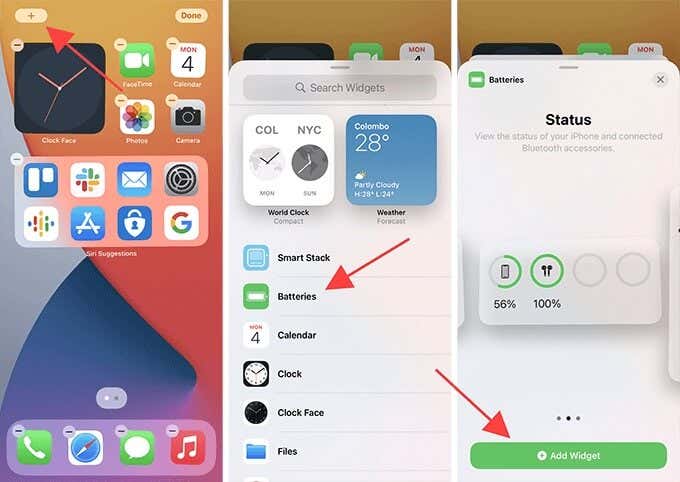
После этого виджет «Батареи» отобразит оставшийся заряд ваших AirPods. Он также покажет время автономной работы как на левом, так и на правом AirPod по отдельности на короткое время, включая зарядный чехол, каждый раз, когда вы подключаете их к своему iPhone.
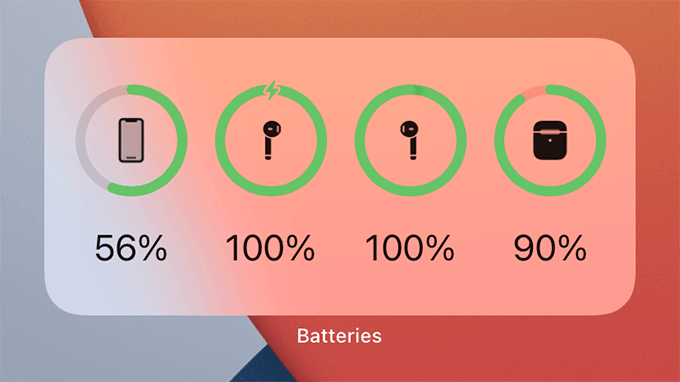
Совет. Не стесняйтесь перетаскивать виджет «Батареи» на главный экран. Вы также можете вставить его в представление «Сегодня». Вот как можно управлять виджетами на вашем iPhone.
Если вы используете iPad, вы можете добавить только виджет «Батареи» в представление «Сегодня». Проведите вправо от первого слайда главного экрана, чтобы открыть представление «Сегодня» (если вы его еще не видите), нажмите и удерживайте свободное место, нажмите «Плюс», чтобы получить доступ к галерее виджетов, и добавьте виджет «Батареи» такого размера. вы хотите.
Открыть экран AirPlay
Если вы не хотите использовать виджет «Батареи» для проверки заряда аккумулятора AirPods, вместо этого можно использовать экран AirPlay. Это просто не так удобно.
Откройте Центр управления, проведя вниз от правого верхнего угла экрана. Если вы используете iPhone с Touch ID, вместо этого проведите вверх от нижней части экрана.
Затем коснитесь значка AirPlay в правом верхнем углу элемента управления «Музыка», и вы должны увидеть количество оставшегося заряда под вашими AirPods. Вы также должны узнать время автономной работы зарядного футляра, если вы только что вынули из него свои AirPods.
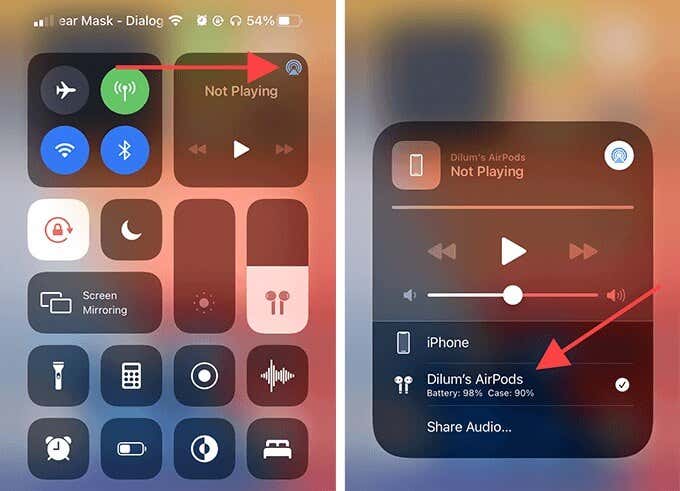
Кроме того, вы можете нажать значок AirPlay на экране блокировки iPhone во время воспроизведения звука, чтобы проверить время автономной работы AirPods.
Спросите Siri
Знаете ли вы, что можно попросить Siri сказать вам, сколько заряда осталось на ваших AirPods?
Скажите «Привет, Siri» или нажмите и удерживайте боковую / верхнюю кнопку, чтобы вызвать Siri. Затем скажите что-нибудь вроде «Сколько времени работы от аккумулятора у моих AirPods?» Она должна немедленно дать ответ.
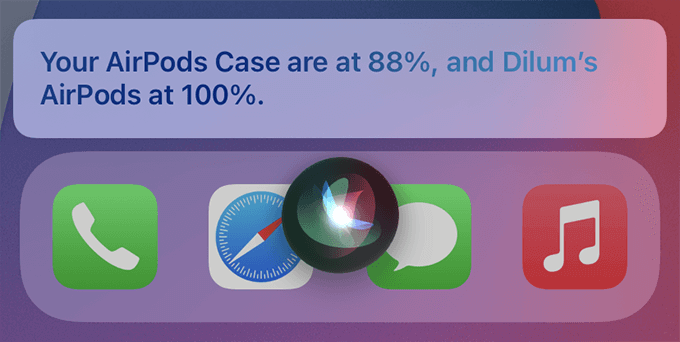
Проверьте срок службы батареи AirPods – Mac
На Mac вы можете использовать меню состояния Bluetooth или Siri, чтобы узнать время автономной работы ваших AirPods и зарядного чехла.
Использование меню состояния Bluetooth
На Mac с установленной macOS Big Sur или более поздней версии начните с открытия Центра управления в правом верхнем углу строки меню. Затем разверните элемент управления Bluetooth.
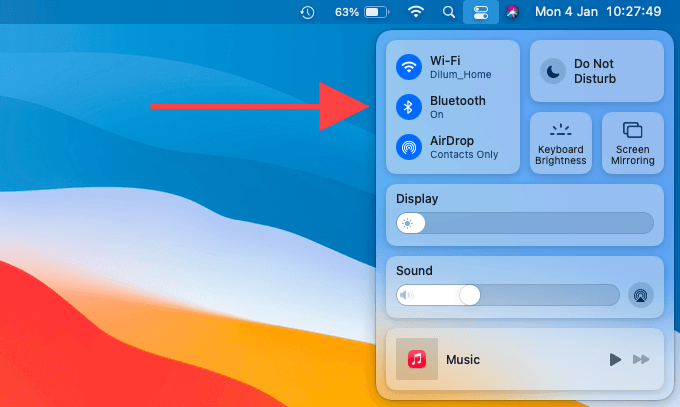
Вы должны сразу увидеть количество оставшегося заряда на ваших AirPods. Если вы еще не подключили их к своему Mac, просто откройте крышку зарядного футляра, и он должен показать время автономной работы как на AirPods, так и на зарядном футляре.
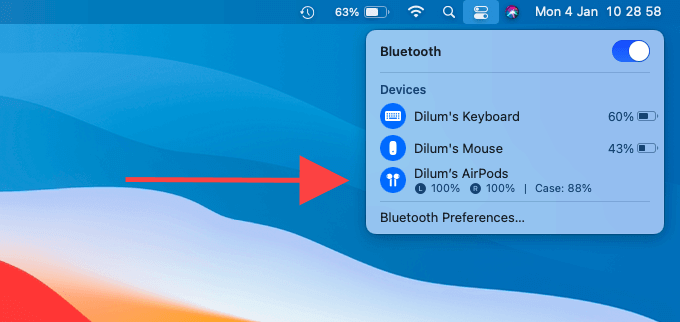
Совет: Чтобы упростить задачу, просто перетащите элемент управления Bluetooth в строку меню. Затем вы можете просмотреть время автономной работы на своих AirPods одним щелчком мыши. Вот как настроить строку меню на вашем Mac.
Если вы используете macOS Catalina или более раннюю версию, вы уже должны увидеть значок состояния Bluetooth в строке меню. В этом случае просто выберите его и укажите на свои AirPods, чтобы проверить оставшийся срок службы батареи.
Спросите Siri
Вы также можете попросить Siri сказать вам, сколько заряда осталось на ваших AirPods. Выберите значок Siri в правом верхнем углу строки меню и отправьте запрос. Она должна мгновенно отреагировать со статистикой времени автономной работы.
Проверка уровня заряда батареи AirPods – Apple Watch
Если вы используете Apple Watch, вы можете использовать Центр управления для просмотра оставшегося заряда AirPods. Или вы можете спросить Siri.
Используйте Центр управления
Подключив AirPods к Apple Watch, откройте Центр управления, смахнув вверх от нижней части экрана. Затем коснитесь значка аккумулятора, чтобы узнать, сколько заряда осталось на AirPods.
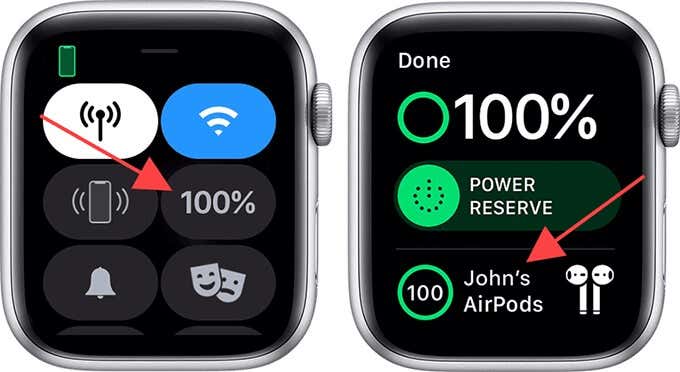
Если вы только что подключили свои AirPods, вы также должны увидеть время автономной работы на зарядном футляре.
Спросите Siri
Siri также может отображать состояние батареи ваших AirPods через Apple Watch. Просто нажмите и удерживайте Digital Crown или поднимите руку и скажите Привет, Siri. Затем спросите у нее статистику времени автономной работы, и она сразу же ответит.
Больше никаких сюрпризов
При использовании всех вышеперечисленных методов у вас просто нет оправданий, если аккумулятор на ваших AirPods внезапно упал до дна или если в зарядном футляре останется меньше одного заряда. Теперь, когда это не мешает, ознакомьтесь с этими отличными советами и приемами AirPods, чтобы лучше использовать беспроводные наушники Apple.